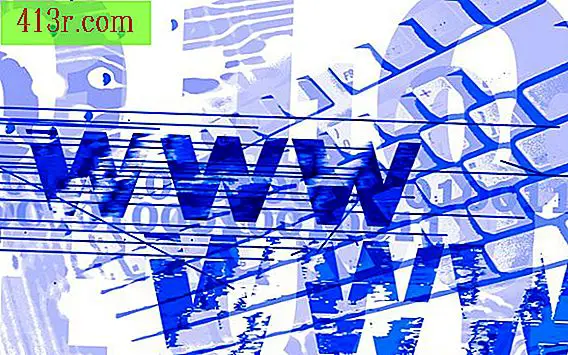כיצד להקליט מצגת PowerPoint על DVD ב - Windows 7

יצירת מצגת וידאו במצגת
שלב 1
פתח את המצגת שברצונך לצרוב ל- DVD ב- PowerPoint 2010.
שלב 2
לחץ על הכרטיסייה "קובץ" ולאחר מכן לחץ על "שתף" ועל "צור סרטון".
שלב 3
בחר באפשרות "אינטרנט ו- DVD" בתפריט הנפתח איכות וידאו. תצורת ברירת המחדל, "מחשב ותצוגות בחדות גבוהה", מציעה את הרזולוציה הגבוהה ביותר. ההגדרה "אינטרנט ו- DVD" מציעה רזולוציה אידיאלית של איכות ממוצעת לשיתוף באינטרנט ויצירת תקליטורי DVD. האפשרות "התקנים ניידים" מציעה את הגדרת הרזולוציה הנמוכה ביותר.
שלב 4
בחר אם ברצונך להשתמש בזמנים הנוכחיים ובסיפורים של המצגת של הסרטון, ולאחר מכן לחץ על "צור סרטון". אם תחליט שלא להשתמש בזמנים הנוכחיים, תוכל לשנות את הזמן בין שקפים.
שלב 5
להקצות שם לסרטון ולשמור אותו במיקום הרצוי. הזמן שבו תהליך היצירה של הסרטון תלוי בגודל המצגת ומהירות המחשב.
הקלט את הסרטון שלך
שלב 1
לחץ על "התחל", "כל התוכניות" ו- "Windows DVD Maker".
שלב 2
לחץ על הלחצן "הוסף פריטים" הממוקם בפינה השמאלית העליונה של המסך. אם תנסה לפתוח את התוכנית בפעם הראשונה, ייתכן שיהיה עליך ללחוץ על הלחצן הימני התחתון של המסך כדי לעבור למסך הראשי.
שלב 3
מצא ובחר את שקופיות וידאו, ולאחר מכן לחץ על "הוסף" כדי לחזור למסך הראשי.
שלב 4
הזן שם עבור ה- DVD בשדה "כותרת ה- DVD" שבמרכז התחתון של המסך. כברירת מחדל, התאריך הנוכחי מופיע בשדה זה.
שלב 5
הכנס את ה- DVD הריק לכונן ה- DVD לצריבה ולאחר מכן לחץ על "הבא".
שלב 6
לחץ על "הקלטה" כדי להקליט את הווידאו. אם ברצונך לצפות בתצוגה מקדימה של הסרטון, לחץ על "תצוגה מקדימה" לפני ההקלטה.